Snagit 2018 Review Mitä uutta version 13 jälkeen

TechSmith Snagit on suosikki kuvakaappaus- ja kuvankäsittelyohjelmistomme. Tutustu Snagit 2018:n uusiin ominaisuuksiin!
Office 2010:n laajamittaista muokkausta varten (kuten kokonaisia kappaleita ja tekstisivuja) voit helposti siirtää tai kopioida tekstiä ja grafiikkaa samassa sovelluksessa (jopa eri datatiedostojen välillä) tai sovelluksesta toiseen.
Oletetaan esimerkiksi, että haluat luoda dioja esitystä varten, jota pidät klubikokouksessa. Voit kirjoittaa ääriviivat Wordissa ja kopioida tekstin PowerPointiin pukeutuaksesi grafiikalla ja animaatioilla.
Tässä on kaksi tapaa siirtää ja kopioida:
Vedä ja pudota: Vedä valittua tekstiä tai grafiikkaa hiirellä paikasta toiseen.
Kopioi t hän leikepöydälle: leikata tai kopioida sisältöä leikepöydälle (tilapäisinä alue Windows) ja liittää sen sitten toiseen paikkaan.
Jos haluat käyttää vetämällä kopiointimenetelmää, valitse vedettävä sisältö ja pidä sitten hiiren vasenta painiketta painettuna, kun vedät sen uuteen paikkaan. Vapauta sitten hiiren painike pudottaaksesi sen sinne.
Vetäminen ja pudottaminen asiakirjan sisällä: Jos vedät ja pudotat sisältöä asiakirjassa, mutta lähde- ja kohdepaikat ovat liian kaukana toisistaan nähdäksesi niitä samanaikaisesti, saatat haluta avata toisen ikkunan, joka sisältää saman tiedoston ja sitten vieritä ne kahteen eri kohtaan.
Voit tehdä sen Wordissa, Excelissä tai PowerPointissa valitsemalla Näytä → Uusi ikkuna. Koska sinun on voitava nähdä sekä aloitus- että lopetuspisteet samanaikaisesti, saatat joutua järjestämään ja muuttamaan joidenkin ikkunoiden kokoa näytöllä.
Jos avaat uuden ikkunan valitsemalla Näytä→Uusi ikkuna, toisella ikkunalla on sama nimi, mutta siihen on liitetty numero, kuten Budget.xlsx:2. Toinen ikkuna on vaihtoehtoinen näkymä ensimmäisestä; kaikki yhdessä tehdyt muutokset näkyvät toisessa.
Dokumenttien välillä vetäminen ja pudottaminen: Avaa molemmat asiakirjat samanaikaisesti. Sinun on voitava nähdä sekä aloitus- että lopetuspisteet samanaikaisesti, joten saatat joutua järjestämään ja muuttamaan joidenkin ikkunoiden kokoa näytöllä. Voit muuttaa ikkunan kokoa vetämällä ikkunan oikeaa alakulmaa.
Et rajoitu sisällön kopioimiseen samassa sovelluksessa olevien asiakirjojen välillä. Eli voit kopioida Wordista Wordiin, Wordista PowerPointiin ja niin edelleen.
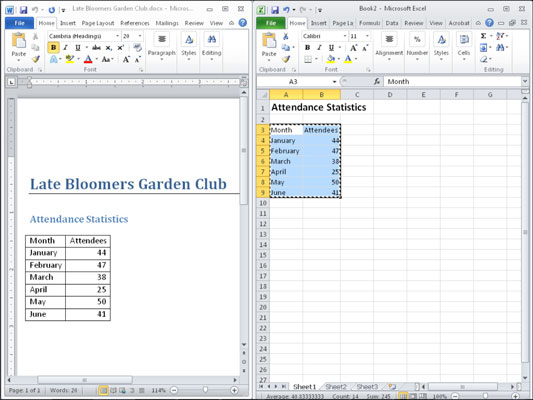
Jos haluat kopioida valitun tekstin tai grafiikan, pidä Ctrl-näppäintä painettuna samalla kun vedät. Huomaat vetäessäsi, että hiiren osoitin näyttää pienen plusmerkin, joka osoittaa, että olet tekemässä kopiota.
Jos näytön asettaminen niin, että sekä lähde että kohde näkyvät näytöllä yhtä aikaa, on hankalaa, sinun kannattaa käyttää sisällön siirtämiseen leikepöytämenetelmää. Tämä menetelmä sijoittaa lähdemateriaalin Windowsin piilotettuun väliaikaiseen tallennusalueeseen ja liittää sen sieltä kohdesijaintiin.
Koska leikepöytä on lähes universaali, voit käyttää sitä tietojen siirtämiseen tai kopioimiseen (melkein) mistä tahansa sovelluksesta mihin tahansa sovellukseen, myös muihin kuin Microsoft-ohjelmiin. Voit esimerkiksi kopioida tekstiä Wordista ja liittää sen grafiikkaohjelmaan, kuten Photoshop, ja se näkyy siellä grafiikana. Tai voit kopioida laskentataulukon solut Excelistä ja liittää ne Web-sivuston rakennussovellukseen, kuten Dreamweaveriin, ja se muuttuisi Web-taulukoksi.
Valitse sisältö, jonka haluat leikata tai kopioida, ja sitten joko leikkaa, kopioi ja liitä:
Siirrä jotain: Käytä Leikkaa ja sitten Liitä.
Kopioi jotain: Käytä Kopioi ja sitten Liitä.
Siirtäminen tai kopiointi leikepöydällä on aina kaksivaiheinen prosessi.
Aloitus-välilehden Leikepöytä-ryhmä nauhassa tarjoaa painikkeita komentoille, mutta voit myös käyttää näppäimistöä tai hiirtä, jos ne ovat helpompaa.
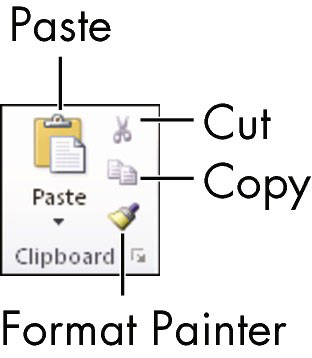
TechSmith Snagit on suosikki kuvakaappaus- ja kuvankäsittelyohjelmistomme. Tutustu Snagit 2018:n uusiin ominaisuuksiin!
Haluatko luoda kaavioita tai vuokaavioita etkä halua asentaa ylimääräisiä ohjelmistoja? Tässä on luettelo online-kaavion työkaluista.
Talo täynnä langattomasti yhdistettyjä laitteita ja suoratoistopalveluita, kuten Spotify, on hienoa, kunnes asiat eivät toimi ja löydät mielenkiintoisia ratkaisuja.
NVMe M.2 SSD on uusin tietokoneen kiintolevyteknologia. Mikä se on ja kuinka nopea se on verrattuna vanhoihin kiintolevyihin ja SSD-levyihin?
Sonos on juuri toimiva äänentoistoratkaisu alkaen 400 dollarista kahdelle kaiuttimelle. Mutta oikealla asetuksella AirPlay voi olla ilmaista. Tarkastellaan yksityiskohtia.
Google Backup and Sync on uusi sovellus, joka synkronoidaan Kuviin ja Driveen. Lue eteenpäin nähdäksesi, kuinka se kohtaa OneDriven, Dropboxin, Backblazen ja Crashplanin.
MyIPTV on kaapelin katkaisupalvelu, joka käyttää SOPlayer-sovellusta useille alustoille ja tarjoaa televisiota, elokuvia ja muita mediamuotoja maksulliseen
Logitech julkaisi äskettäin valaistun olohuoneen näppäimistönsä K830:n, joka on tarkoitettu kodin viihdekumppaniksi. Tässä arviomme yksiköstä.
Tässä on katsaus CloudHQ:lle hiljattain julkaistuun päivitykseen ja sen toimintaan. Lue lisää saadaksesi lisätietoja.
OnePlus 6T on huippuluokan lippulaivalaatuinen Android-puhelin, joka myydään alennettuun hintaan verrattuna Apple iPhoneen, Google Pixel 3:een tai Samsung Galaxy S9:ään.








